MySQL 5.7.17 Winx64 Installations- und Konfigurations-Tutorial
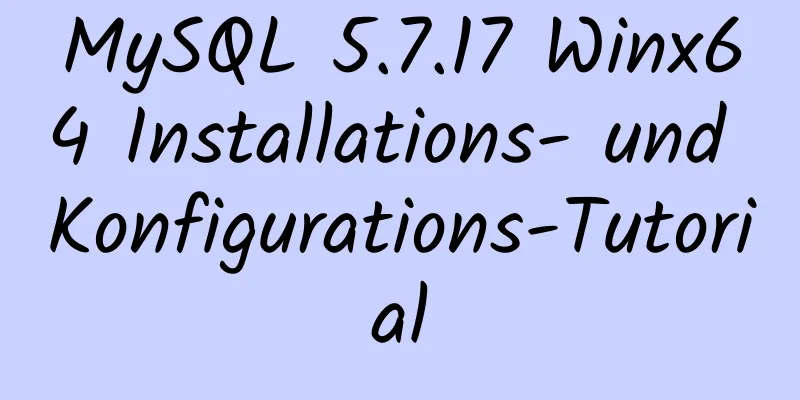
|
Heute habe ich die MySQL-Datenbank erneut auf meinem Computer installiert. Bei jeder Neuinstallation des Systems muss ich die Datenbank neu installieren, muss aber jedes Mal das Installations- und Konfigurationstutorial auf Baidu zu Rate ziehen. Daher habe ich beschlossen, einen Blogbeitrag zu schreiben, um das Tutorial zur MySQL-Installation vorzustellen, wenn ich nichts zu tun habe. Dies ist mein erster Blogbeitrag. Ich hoffe, Sie können mir etwaige Fehler verzeihen. Als nächstes werde ich meine Installationseinführung vorstellen: Mein Computer ist Win764-Bit, daher stellt dieser Blogbeitrag auch die 64-Bit-Installation vor. 1. Der erste Schritt besteht darin, zu http://dev.mysql.com/downloads/mysql/ zu gehen und Windows (x86, 64-bit), ZIP-Archiv herunterzuladen
2. Nach dem Download entpacken Sie es in den Pfad, den Sie installieren möchten . Ich habe es beispielsweise in D:\MySQL\mysql-5.7.17-winx64 entpackt. Nach dem Entpacken sollten die Ordner wie folgt aussehen:
3. Mit diesem Schritt starten Sie die Konfiguration . Wenn Ihr Dateisuffix nicht angezeigt wird, wird empfohlen, dass Sie Ihre eigene Dateisuffixanzeige festlegen, da wir diese beim Hinzufügen von Konfigurationsdateien benötigen: Schritte zum Festlegen der Dateisuffixanzeige: Doppelklicken Sie in Win7 auf „Computer“ -> klicken Sie unter der Navigationsleiste auf „Organisieren“ -> wählen Sie „Ordner- und Suchoptionen“ -> klicken Sie auf „Ansicht“ -> deaktivieren Sie „Erweiterungen für bekannte Dateitypen ausblenden“.
4. Erstellen Sie eine neue my.ini-Konfigurationsdatei . Diese Konfigurationsdatei überschreibt die Datei my-default.ini im aktuellen Ordner. Der vorherige Schritt zum Festlegen des Anzeigedateisuffixes dient der Vorbereitung auf diesen Schritt. Öffnen Sie diese Konfigurationsdatei und fügen Sie der Datei den folgenden Code hinzu:
Dazu müssen wir einen neuen leeren Ordner „data“ in unserem Installationsverzeichnis erstellen:
5. Die Vorarbeiten sind erledigt. Als Nächstes beginnen Sie mit der Installation des Dienstes. Führen Sie cmd.exe als Administrator aus. Denken Sie daran, es als Administrator auszuführen. Rufen Sie das Bin-Verzeichnis der Installation auf. Hier steht der wichtigste Befehl. Er ist unverzichtbar. Andernfalls kann der Dienst nach der Installation nicht gestartet werden. Geben Sie den Befehl mysqld --initialize-insecure --user=mysql ein und drücken Sie die Eingabetaste.
6. Geben Sie dann mysqld install ein, um den Dienst zu installieren. Wenn die Installation erfolgreich ist, wird eine Meldung angezeigt, dass die Installation erfolgreich war, und dann wird der MySQL-Dienst gestartet.
7. Umgebungsvariablen konfigurieren -> Rechtsklick auf den Rechner, "Eigenschaften" -> "Erweiterte Systemeinstellungen" -> "Umgebungsvariablen" -> "Pfad" -> Pfad des Bin-Verzeichnisses in die Umgebungsvariable path kopieren. Am besten nach vorne kopieren und dann am Ende ein Semikolon anfügen. 8. Öffnen Sie MySQL, öffnen Sie cmd.exe, geben Sie den Befehl mysql -uroot -p ein, standardmäßig gibt es kein Kennwort, drücken Sie die Eingabetaste, um es einzugeben. Wenn ein Passwort festgelegt wurde, müssen Sie dieses vor dem Zugriff eingeben. Wenn ein Passwort vorhanden ist, können Sie mysql -uroot -p password eingeben oder mysql -uroot -p eingeben und die Eingabetaste drücken, um das Passwort einzugeben. Die zweite Methode wird empfohlen.
Jetzt sind Sie fertig! Geben Sie exit ein, um MySQL zu beenden. Das Obige ist der vollständige Inhalt dieses Artikels. Ich hoffe, er wird für jedermanns Studium hilfreich sein. Ich hoffe auch, dass jeder 123WORDPRESS.COM unterstützen wird. Das könnte Sie auch interessieren:
|
<<: Detailliertes Tutorial zur Installation von MySQL 8 in CentOS 7
>>: Wofür wird jQuery verwendet? jQuery ist eigentlich ein js-Framework
Artikel empfehlen
Webseitenerstellung für Anfänger: Lernen Sie den Umgang mit dem A-Tag für HTML-Hyperlinks
Der Hyperlink-Tag stellt einen Linkpunkt dar und ...
Anleitung zur Vermeidung von Docker Win Ping-Fehlern bei Containern
Über Win Docker-Desktop möchte ich mich mit der C...
React Native realisiert den Auf- und Ab-Pull-Effekt der Überwachungsgeste
React Native implementiert die Überwachungsgeste ...
So verwenden Sie js, um festzustellen, ob eine Datei UTF-8-codiert ist
Konventionelle Lösung Verwenden Sie FileReader, u...
Bidirektionale verknüpfte Liste der JavaScript-Datenstruktur
Eine einfach verkettete Liste kann nur vom Anfang...
Praktische Methode zum Löschen von Dateien über die Linux-Befehlszeile
rm-Befehl Der Befehl rm wird von den meisten Benu...
Tutorial zur Installation von MySQL 5.7.18 unter Windows 10
In diesem Tutorial erfahren Sie alles über die In...
MySQL 8.0.20 Installations-Tutorial mit Bildern und Text (Windows 64-Bit)
1: Download von der offiziellen MySQL-Website htt...
【HTML-Element】Detaillierte Erklärung des Tag-Textes
1. Verwenden Sie grundlegende Textelemente, um In...
Tabelle Tag (Tabelle) Im Detail
<br />Tabelle ist ein Tag, das schon seit la...
Linux-Dateisysteme erklärt: ext4 und darüber hinaus
Heute werde ich Sie durch die Geschichte von ext4...
JavaScript zum Erreichen eines einfachen Tab-Leisten-Umschaltens
In diesem Artikel wird der spezifische Code für J...
So erhalten/berechnen Sie den Offset eines Seitenelements mit JavaScript
Frage Durch Klicken auf ein Steuerelement wird ei...
Mehrere Möglichkeiten zur Implementierung eines zweispaltigen Layouts mit fester Breite links und adaptiver Breite rechts mithilfe von CSS
7 Möglichkeiten, mit CSS ein zweispaltiges Layout...
Wichtige Updates für MySQL 8.0.23 (neue Funktionen)
Autor: Guan Changlong ist DBA in der Delivery Ser...

















